المقدمة
يوضح هذا المستند كيفية تعريف التنبيه الذي تم تلقيه حول الحصة النسبية للقرص الخاص بالخدمات المتنوعة وحلها.
تمت المساهمة من قبل دينيس مكابي الابن، القائد الفني ل Cisco.
المتطلبات الأساسية
- عبارة البريد الإلكتروني الآمن من Cisco أو عبارة سحابة البريد الإلكتروني الآمن من Cisco التي تشغل نظام التشغيل AsyncOS 15.0/15.5 أو إصدار أحدث.
المكونات المستخدمة
تم إنشاء المعلومات الواردة في هذا المستند من الأجهزة الموجودة في بيئة معملية خاصة. بدأت جميع الأجهزة المُستخدمة في هذا المستند بتكوين ممسوح (افتراضي). إذا كانت شبكتك قيد التشغيل، فتأكد من فهمك للتأثير المحتمل لأي أمر.
الخلفية
يتم تلقي هذا التنبيه بعد إستخدام 75٪ من الحصة النسبية للقرص المخصصة لملفات متنوعة.
The Warning message is:
75% of the disk quota for Miscellaneous services(logs, configuration file, and so on) is used. You can either increase the disk quota for Miscellaneous services or manually free up space used by Miscellaneous services.
تحديد الهوية
لتحديد إستخدام القرص الحالي والحصة النسبية، يمكننا تنفيذ الأمر diskquoteOnFig داخل واجهة سطر الأوامر (CLI) أو الحصول على هذه المعلومات في واجهة المستخدم الرسومية (GUI). يشير "إستخدام ملفات النظام" إلى الملفات التي يستخدمها النظام (على سبيل المثال، مقالب العطل وسجلات الخدمة وأدلة الخلفية وما إلى ذلك)، بينما يشير "إستخدام ملفات المستخدم" إلى بيانات السجل.
التعرف على إستخدام القرص من CLI (واجهة سطر الأوامر)
- قم بالاتصال بالجهاز عبر بروتوكول SSH وقم بتسجيل الدخول
- اكتب الأمر diskquotationConfig واضغط يدخل
- مراجعة إستخدام القرص الحالي والحصة النسبية
- وبناء على المثال التالي، يمكننا أن نرى الإيسا تستخدم حاليا 24 غيغابايت من ال 30 غيغابايت المخصصة للملفات المتنوعة.
(Machine esa1.abc.xyz.com)> diskquotaconfig
Service Disk Usage(GB) Quota(GB)
---------------------------------------------------------------------------
Spam Quarantine (EUQ) 1 1
Policy, Virus & Outbreak Quarantines 1 3
Reporting 5 10
Tracking 1 10
Miscellaneous Files 21 30
System Files Usage : 19 GB
User Files Usage : 2 GB
Total 29 54 of 138
التعرف على إستخدام القرص من واجهة المستخدم الرسومية
- قم بالاتصال بالجهاز عبر واجهة المستخدم الرسومية (GUI) وسجل الدخول
- انتقل إلى إدارة النظام >>إدارة الأقراص
- مراجعة إستخدام القرص الحالي والحصة النسبية
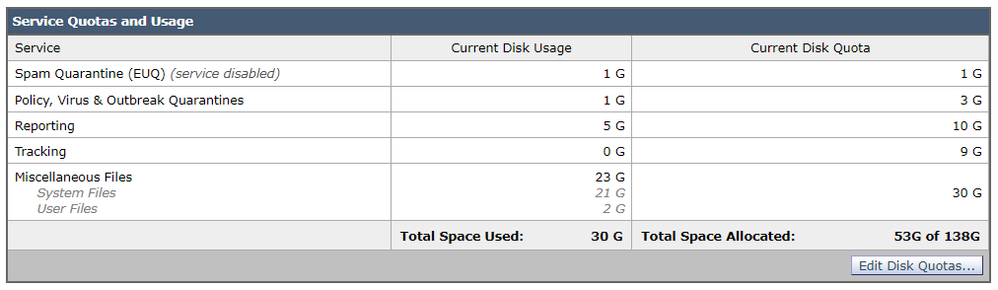 إستخدام الأقراص والحصص النسبية في واجهة المستخدم الرسومية (GUI)
إستخدام الأقراص والحصص النسبية في واجهة المستخدم الرسومية (GUI)
الحل
لحل هذه المشكلة، من الشائع ببساطة زيادة الحصة النسبية للقرص إذا كانت هناك مساحة إضافية يمكن تخصيصها، ومع ذلك، إذا استمر الاستخدام في الارتفاع بسرعة حتى بعد زيادة الحصة، فعلى الأرجح يجب إتخاذ خطوات إضافية لإزالة البيانات القديمة.
زيادة الحصة النسبية للقرص
زيادة الحصة النسبية للقرص من واجهة سطر الأوامر
- قم بالاتصال بالجهاز عبر بروتوكول SSH وقم بتسجيل الدخول
- اكتب الأمر diskquotationConfig واضغط يدخل
- اكتب edit (تحرير) واضغط مفتاح الإدخال
- حدد ملفات متنوعة >>أدخل الحصة النسبية للقرص الجديد واضغط مفتاح الإدخال
- الالتزام بالتغييرات وحفظها
زيادة الحصة النسبية للقرص من واجهة المستخدم الرسومية
- قم بالاتصال بالجهاز عبر واجهة المستخدم الرسومية (GUI) وسجل الدخول
- انتقل إلى إدارة النظام >>إدارة الأقراص
- انقر فوق تحرير الحصص النسبية للقرص
- أدخل الحصة النسبية للقرص الجديد للملفات المتنوعة (يمكنك أيضا إعادة تحديد الموقع من خدمات أخرى إذا لزم الأمر) وانقر فوق إرسال
- الالتزام بالتغييرات وحفظها
إزالة ملفات Core و Syslog
لتقليل إستخدام ملفات النظام، يمكنك مسح الملفات الأساسية وملفات syslog القديمة إذا كان هناك أي منها.
- قم بالاتصال بالجهاز عبر بروتوكول SSH وقم بتسجيل الدخول
- اكتب الأمر wipedata واضغط enter
- اكتب إما coredump أو syslog لحذف ملفاتهم الخاصة
إزالة ملفات السجل
لتقليل إستخدام ملف المستخدم، يمكنك إختيار مسح بيانات السجل القديمة.
معلومات ذات صلة
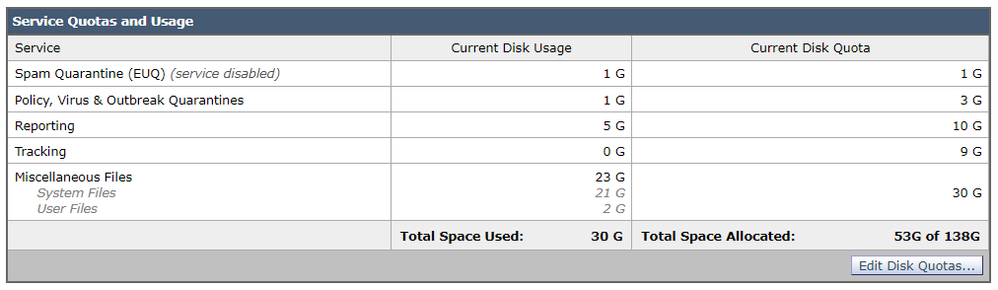 إستخدام الأقراص والحصص النسبية في واجهة المستخدم الرسومية (GUI)
إستخدام الأقراص والحصص النسبية في واجهة المستخدم الرسومية (GUI) التعليقات
التعليقات